长图怎么转换为多页pdf?在数字化日益普及的今天,图像和文档的格式转换成为了人们日常工作和学习中不可或缺的一部分。尤其是对于需要将长图(如长图片、海报等)转换为多页PDF文件的场景。PDF文件因其良好的兼容性和排版设计,广泛用于文档保存和分享。在本文中,我们将探讨三种简单有效的转换方法,一起来看看吧。

方法一:使用迅捷PDF转换器
使用迅捷PDF转换器进行图片转PDF,是一项高效且便捷的任务处理选择。它不仅支持多种图片格式的转换,如JPEG、PNG等,还能确保转换后的PDF文件保持原图的高清晰度,避免了信息丢失或图像模糊的问题。
使用方法:
1.打开设备中的迅捷PDF转换器,在软件中找到【图片转PDF】功能,上传待转换的图片文件。
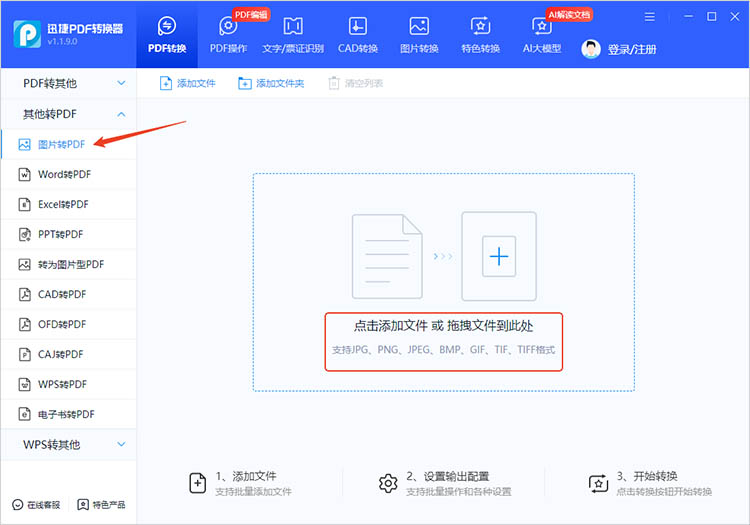
2.图片上传完成后,对转换后的PDF文件进行简单设置,包括纸张大小、纸张方向、页面边距等。
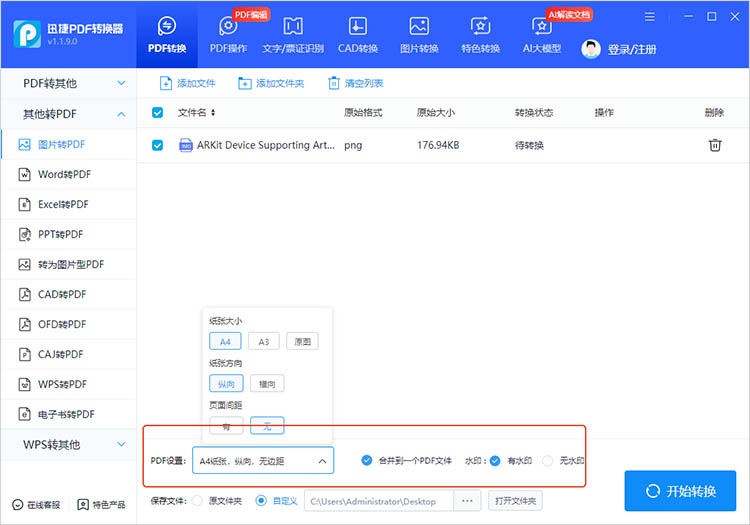
3.点击【开始转换】软件将开始进行转换,耐心等待即可。
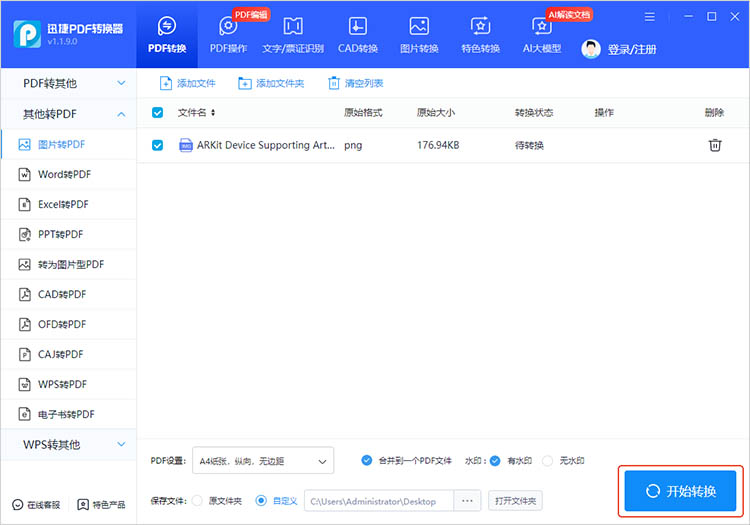
方法二:使用迅捷PDF转换器在线网站
使用迅捷PDF转换器在线网站可轻松进行图片转PDF。网站操作界面简洁明了,用户无需复杂的学习过程,即可快速上手。转换后的PDF文件质量高,保留了原始图片的清晰度和色彩,确保了转换后的文档依然具有良好的阅读体验。
使用方法:
1.进入在线网站后,在网站的功能栏中找到【图片转PDF】功能,点击进入。
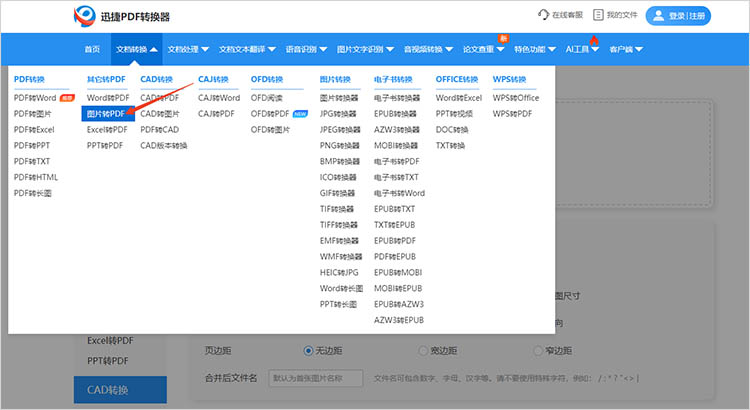
2.点击【选择文件】按钮上传需要转换的长图,上传完成后,根据具体的转换需求调整转换参数。
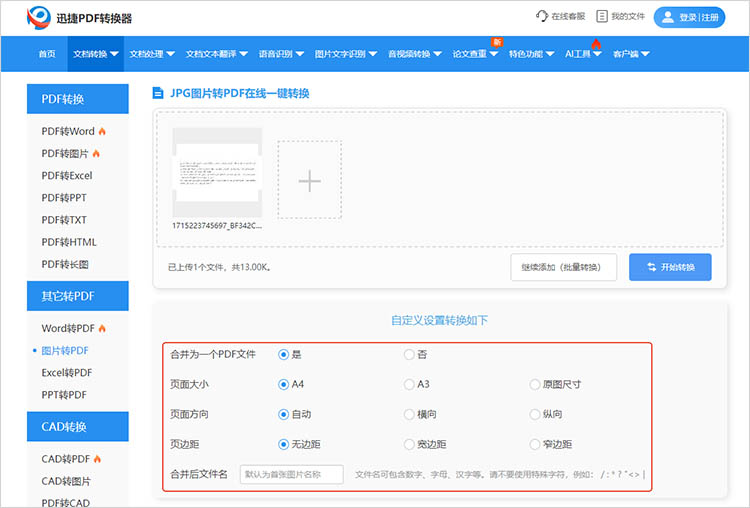
3.点击【开始转换】网站将开始进行转换操作,通过【立即下载】按钮可以快速保存转换后的文件。
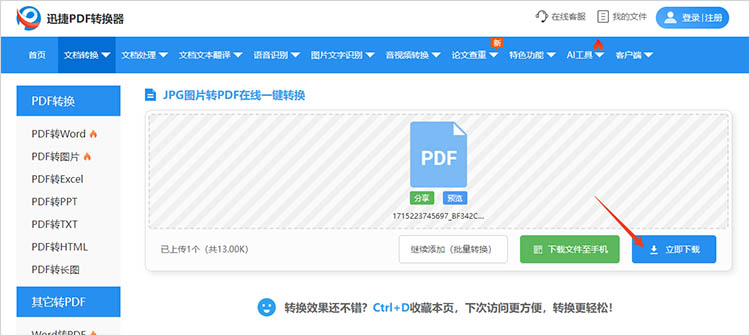
方法三:使用Adobe Acrobat
Adobe Acrobat作为一款专业的PDF处理软件,提供了高质量的转换功能。同时,软件具有一定的兼容性,支持多种图片格式,如JPEG、PNG、TIFF等,无需担心图片格式不兼容的问题。转换后的PDF文件可以在各种设备和操作系统上流畅打开,方便用户在不同平台间共享和查看。
使用方法:
1.打开Adobe Acrobat后,选择菜单,点击【创建】-【PDF文件】。
2.在弹出的对话框中,找到并选择你想要转换的长图文件。在导入图片后,软件会自动打开【页面设置】对话框。在这里,可以选择将图片拆分为多页,并设置每页的尺寸、边距等。如果需要,还可以添加水印或页眉/页脚。
3.设置完成后,点击【确定】按钮。随后通过【文件】菜单选择【保存】或【另存为】来保存这个PDF文件。

将长图转换为多页PDF已成为日常办公和学习的必备技能,本文介绍的三种方法各具特色,都能高效解决“长图怎么转换为多页pdf”的难题。它们不仅操作简单易懂,而且转换质量高,能够确保图片在转换后依然保持原有的清晰度和色彩。选择适合自己的工具,可以让格式转换变得更加轻松和便捷。

